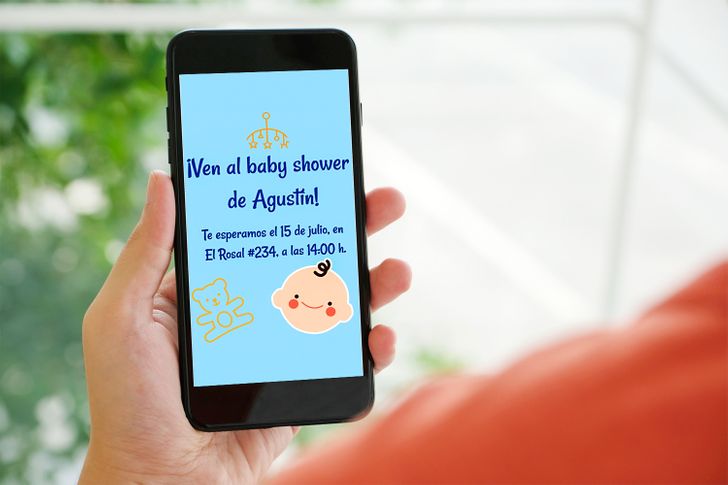Cómo hacer una invitación digital
Si estás de cumpleaños y buscas una manera entretenida de convocar a tus invitados, has llegado al lugar indicado. Las tarjetas o invitaciones digitales te dan la facilidad de personalizarlas rápidamente y enviarlas por el canal que más te convenga.
Ideas en 5 minutos ha preparado una guía sencilla para crearlas con herramientas gratuitas y sin necesidad de registro.
Método 1
Paso 1: Ingresa a la página oficial de Canva
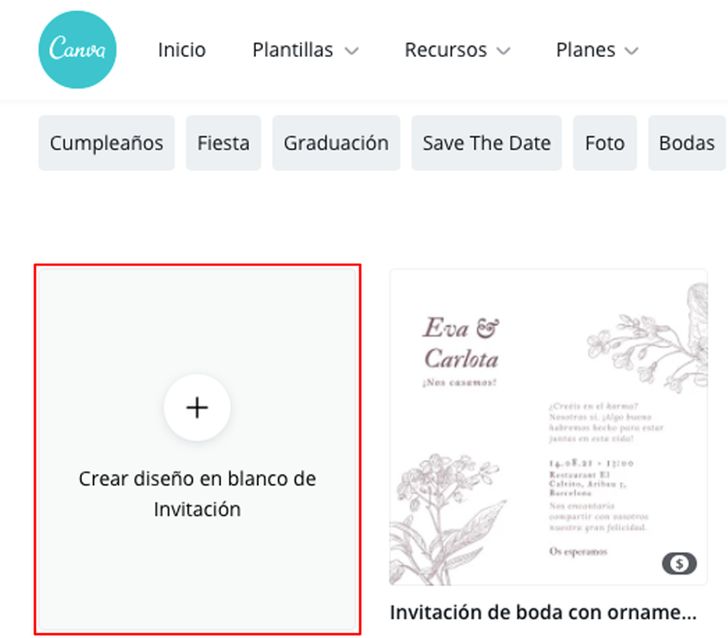
- En tu ordenador, ingresa al sitio oficial de Canva haciendo clic aquí.
- Luego, selecciona una categoría para el tipo de plantilla en el menú al centro de la pantalla o personaliza tu propia invitación haciendo clic en Crea diseño en blanco de invitación.
Paso 2: Agrega texto a tu invitación
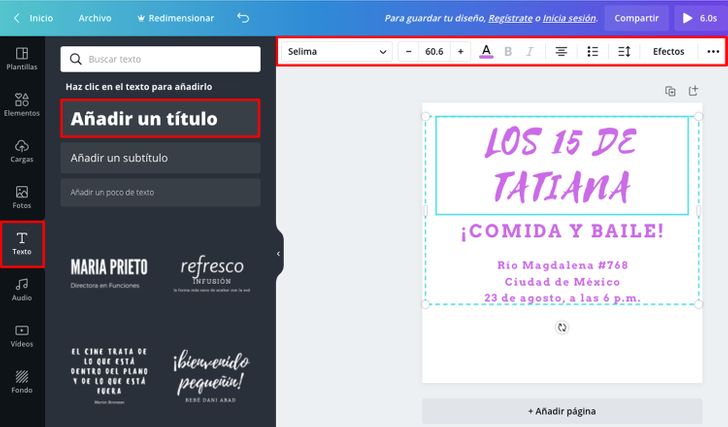
- Para dimensionar mejor el espacio, agrega el texto antes que los elementos decorativos.
- Ingresa a Texto en el menú lateral izquierdo y elige el tipo de texto, este aparecerá automáticamente sobre el lienzo. Personalízalo utilizando el menú superior, donde podrás editar la fuente, el tamaño, color, etc.
- Acomódalo en la tarjeta utilizando el cursor.
Paso 3: Añade elementos decorativos
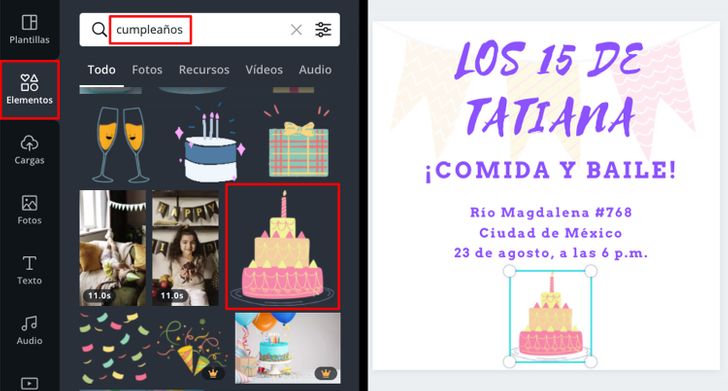
- Dirígete nuevamente al menú lateral izquierdo y selecciona la opción Elementos. Elige los que más te gusten haciendo clic sobre ellos. Verás cómo se agregan automáticamente a tu invitación.
- También puedes usar el buscador para encontrar imágenes e iconos relacionados a un evento. A la vez, podrás agregar audio, fotos y vídeos haciendo clic en las opciones correspondientes en este menú.
Paso 4: Edita los elementos
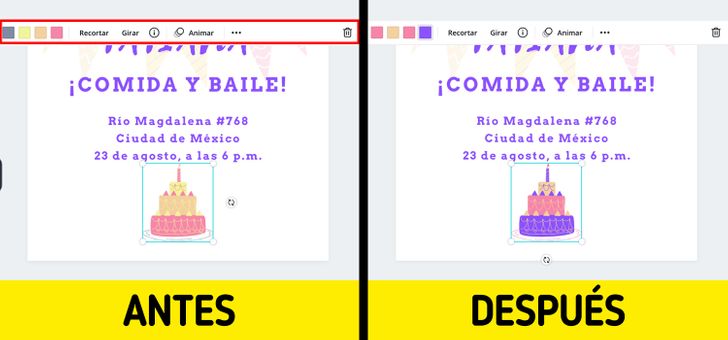
- Una vez hayas agregado imágenes e iconos, haz clic sobre ellos para editarlos. Con el cursor, podrás agrandarlos o achicarlos arrastrando las esquinas.
- Utiliza el menú superior para animarlos, añadirles transparencia, eliminarlos, entre otras opciones.
Paso 5: Selecciona un fondo
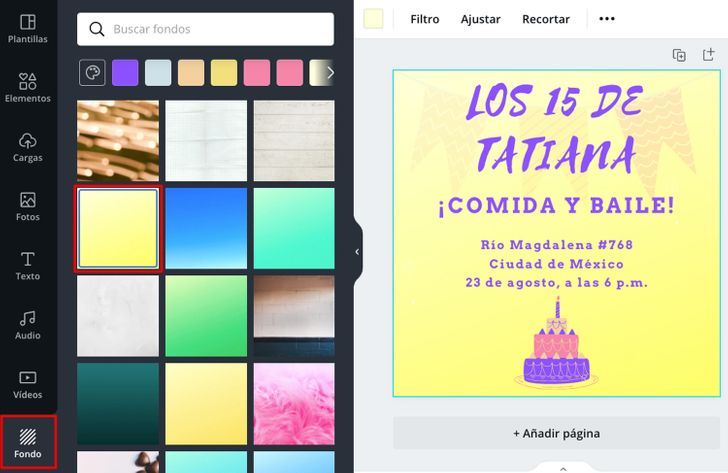
- Por último, añade el fondo que más te guste haciendo clic en Fondo en el menú lateral izquierdo.
- Explora los diseños disponibles o selecciona un color sólido en las opciones que se desplegarán. También podrás usar el buscador para encontrar estilos específicos.
Paso 6: Descarga la invitación y envíala a tus contactos
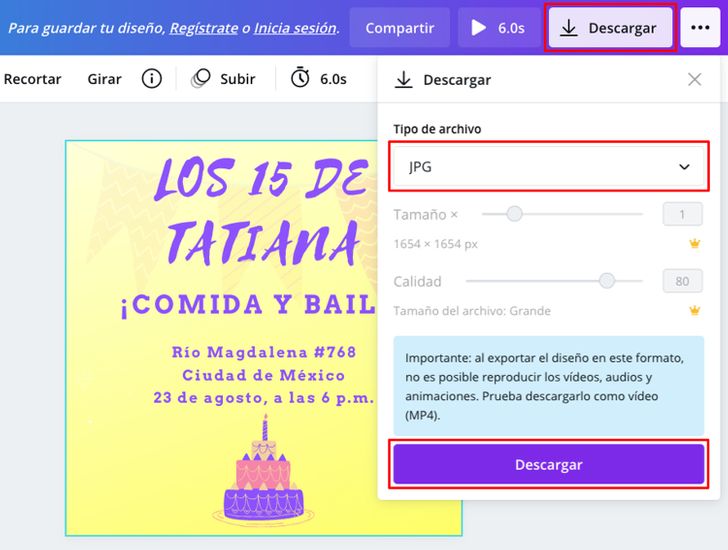
- Una vez creada la invitación, dirígete a la opción Descargar ubicada en la esquina superior derecha de la pantalla.
- Luego, selecciona el tipo de archivo y guárdalo en tu computador. Estará listo para enviarlo a tus contactos vía e-mail, Whatsapp, o subirlo a tus redes sociales.

Método 2
Paso 1: Ingresa a la página oficial de FotoJet
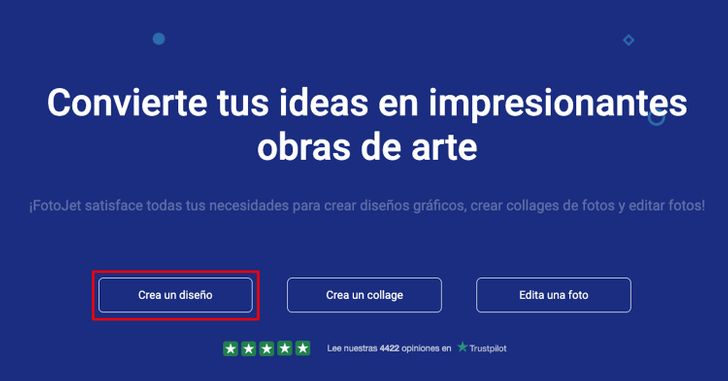
- En tu ordenador, ingresa al sitio oficial de FotoJet haciendo clic aquí.
- Luego, haz clic sobre Crea un diseño en el menú central de la pantalla.
Paso 2: Selecciona el tipo de tarjeta
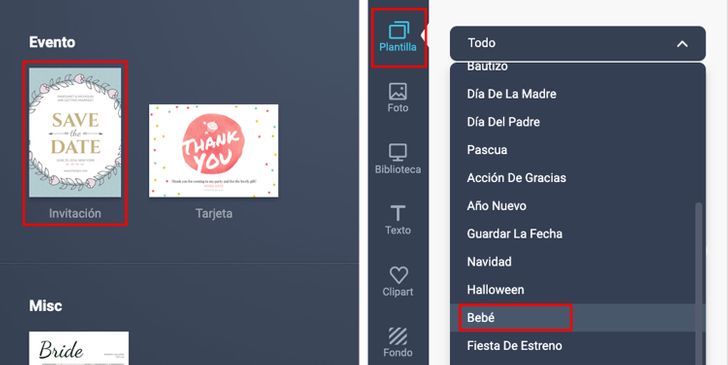
- En la pantalla central, baja hasta la categoría Evento y luego haz clic sobre Invitación.
- Explora las plantillas disponibles en la opción Plantillas y el menú desplegable del costado. Si deseas crear tu propio diseño, sigue las indicaciones a continuación.
Paso 3: Agrega el texto
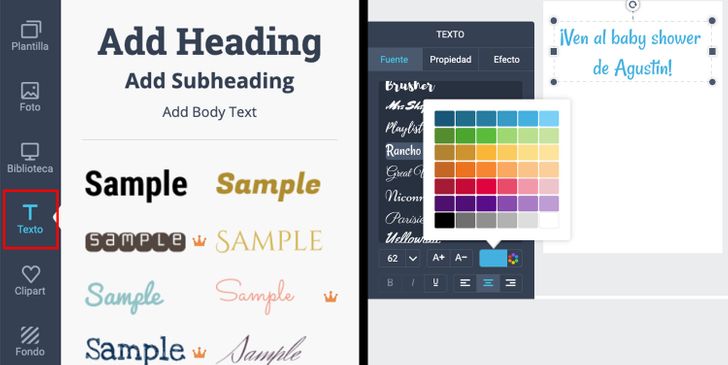
- Haz clic sobre la opción Texto del menú lateral izquierdo y selecciona el tipo de texto que desees añadir.
- Personalízalo haciendo clic sobre él y utilizando el menú de opciones que se desplegará. Aquí podrás editar el tamaño, color, fuente, entre otros.
Paso 4: Añade elementos decorativos
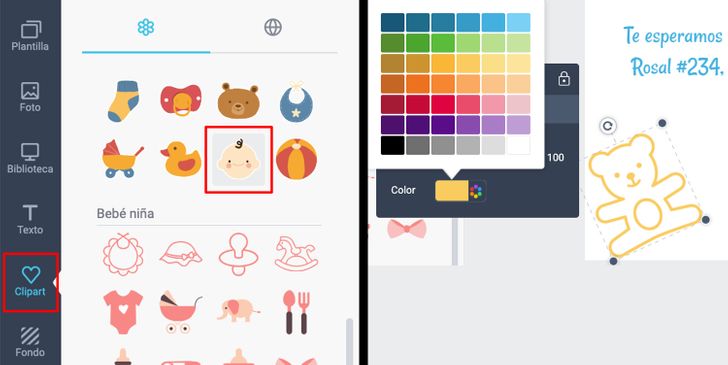
- Regresa al menú lateral izquierdo y selecciona la opción Clipart. Aquí encontrarás una serie de categorías de donde podrás elegir distintos elementos. Haz clic sobre el que más te guste para añadirlo a la invitación.
- Haz clic sobre cada elemento para cambiar el color, la opacidad, entre otros.
Paso 5: Agrega un fondo
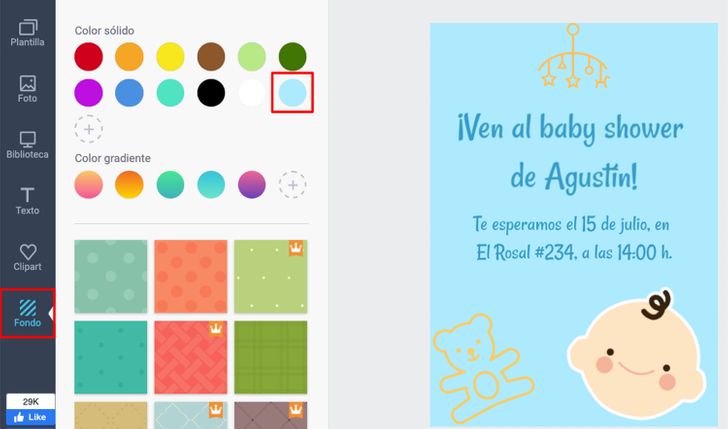
- Selecciona Fondo en el menú lateral izquierdo y explora los diseños que se encuentren. También podrás elegir un color sólido o gradiente que mejor combinen con los diseños que has creado.
- Recuerda que siempre puedes editar los elementos una vez hayas escogido tu fondo favorito.
Paso 6: Guarda el archivo y envíalo a tus contactos
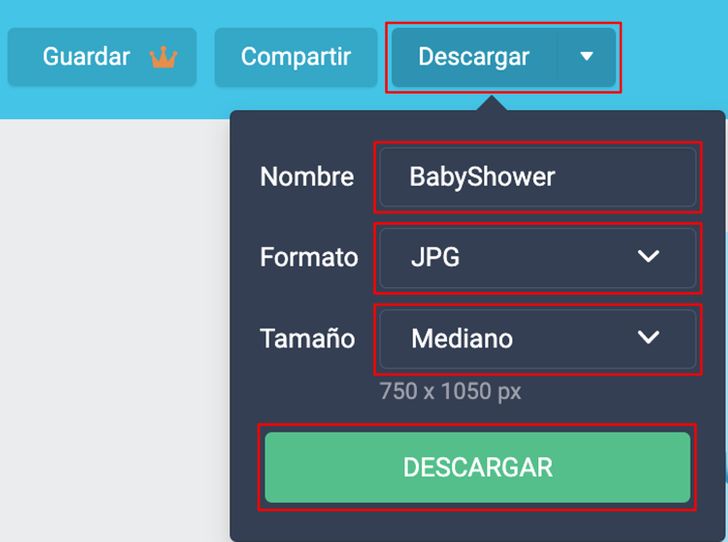
- Finalmente, haz clic sobre la opción Descargar en el menú superior. Agrega el nombre del archivo, selecciona el formato y tamaño, y haz clic nuevamente en Descargar.
- Envía la invitación a tus contactos por e-mail, WhatsApp o compártela por tus redes sociales.
Imagen de portada mangpor_2004@hotmail.com / Depositphotos
Compartir este artículo